Welche Microsoft Office Version habe ich?
Schritt 1: Öffnen Sie Outlook und klicken Sie auf Datei.
Schritt 2: Klicken Sie auf das Feld Office-Konto. Sollte diese Option nicht vorhanden sein, dann benutzen Sie vermutlich eine ältere Outlook Version. Suchen Sie in diesem Fall nach dem Feld Hilfe.
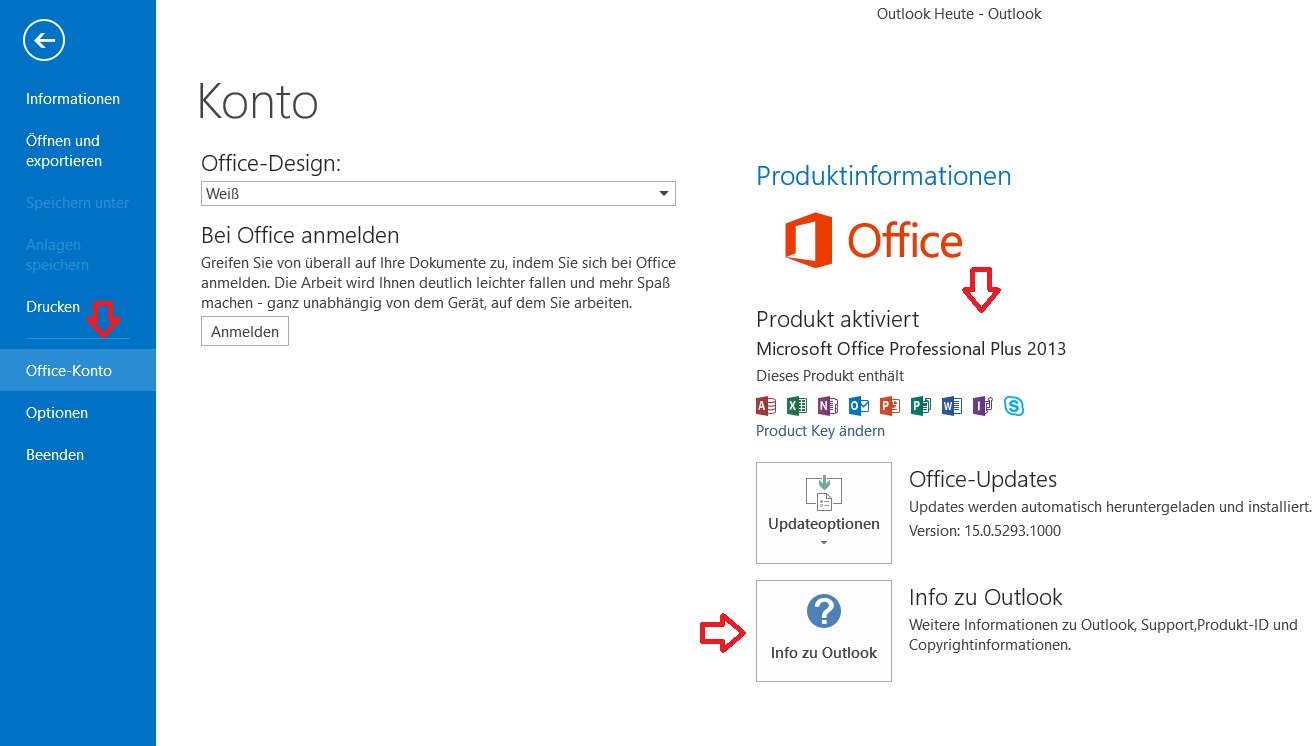
Im Anschluss können Sie sehen, welche Microsoft Office Version Sie installiert haben. Die Produktinformationen werden Ihnen rechts angezeigt. In meinem Beispiel kann man erkennen, dass die Microsoft Office Professional Plus 2013 Version genutzt wird.
Welche Outlook Version habe ich?
Wenn sie lediglich wissen wollen, welche Outlook Version sie nutzen, können Sie Outlook über Start öffnen oder in Ihrer Windows-Suche eingeben. Dort wird Ihnen bereits Ihre jeweilige Outlook Version angezeigt. Für mehr Details zu Ihrer Outlook Edition, nutzen Sie die nächste Anleitung in diesem Artikel.
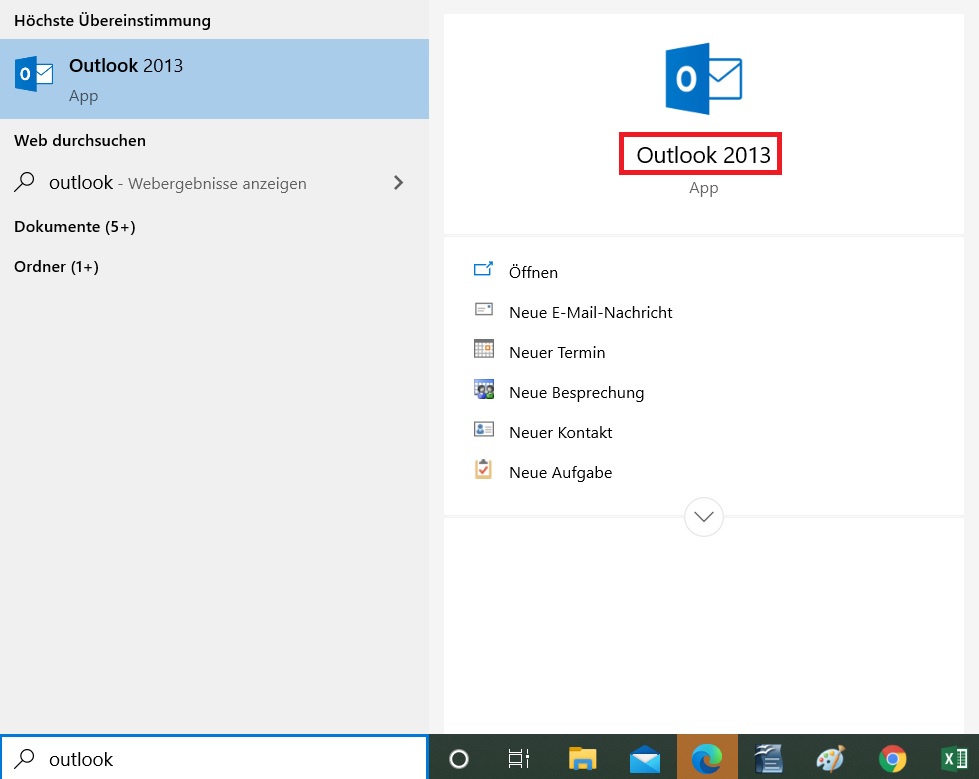
Welche Outlook bit-Version habe ich?
Sie wollen herausfinden, ob Sie die Outlook 32-bit oder die Outlook 64-bit Version nutzen? Im Folgenden erfahren Sie wie das funktioniert.
Schritt 1: Öffnen Sie Outlook und klicken Sie auf Datei.
Schritt 2: Klicken Sie auf das Feld Office-Konto. Sollte diese Option nicht vorhanden sein, dann benutzen Sie vermutlich eine ältere Outlook Version. Suchen Sie in diesem Fall nach dem Feld Hilfe.
Schritt 3: Im letzten Schritt klicken Sie auf Info zu Outlook. Es öffnet sich nun ein neues Fenster, dass Ihnen Ihre Outlook Version anzeigt. Sie können zudem ablesen, ob Sie die 32- oder 64-bit Outlook Version nutzen.
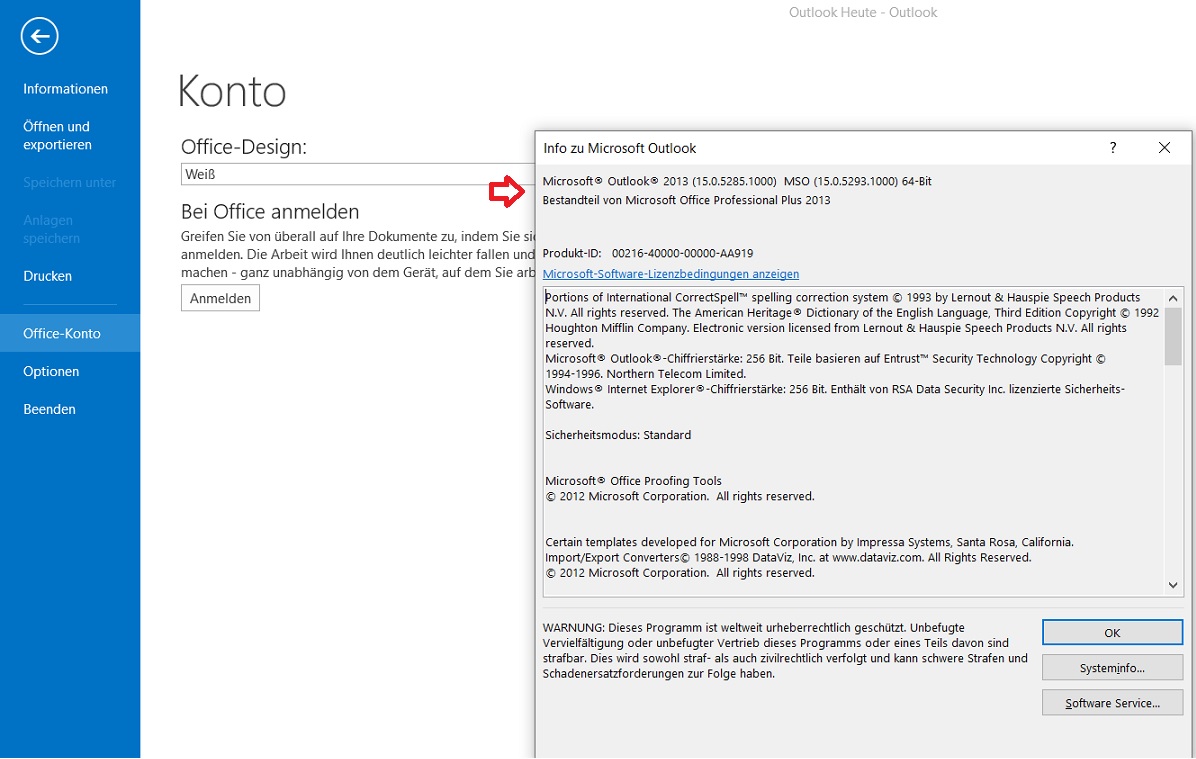
Welche Outlook Version habe ich auf meinem macOS oder Smartphone?
Hier finden Sie alle Anleitungen, mit denen Sie herausfinden können, welche Outlook Version auf Ihrem macOS, iPhone/iPad, Android oder Browser installiert ist.
Erfahren Sie hier, wie Sie Ihre Outlook Version Sie auf Ihrem macOS herausfinden.
Erfahren Sie hier, wie Sie Ihre Outlook Version auf Ihrem iPhone/iPad herausfinden.
Erfahren Sie hier, wie Sie Ihre Outlook Version auf Ihrem Android herausfinden.
Erfahren Sie hier, wie Sie Outlook Version auf Ihrem Browser herausfinden.
Ich hoffe ich konnte Ihnen mit diesem Artikel dabei helfen, Ihre Microsoft Office und Outlook Version festzustellen. Ihre weiteren Fragen und Anmerkungen beantworte ich Ihnen gerne in den Kommentaren.
Bis Bald!



Schreibe einen Kommentar